Jobber du ofte med filene dine på flere enheter? Det gjør du sannsynligvis.
I dag jobber mange med dokumenter og filer hjemme, på kontoret eller på farten. Vi har minst en mobil enhet og en stasjonær PC. Men hvordan kan du overføre filer mellom alle enhetene dine uten forsinkelse? Er du ikke lei av å bruke eksterne enheter, USB-enheter og ta kabler med deg overalt?
I tillegg er det alltid en risiko for å forvirre noe eller miste viktige filer eller maskinvare. Heldigvis finnes det en mye bedre løsning – forskjellige skylagringstjenester. Den første lagringen av denne typen dukket opp for mer enn ti år siden, og de blir nå mer og mer populære. Det er faktisk mye mer praktisk å kopiere alle filene til skyen og kunne få tilgang til dem overalt, selv på den andre siden av kloden. Ingen eksterne enheter, ikke flere identiske kopier, ingen tapte filer og viktig informasjon – er ikke det bra? Blant annet var Dropbox en av pionerene i bransjen, og det er fortsatt en av de beste skylagringstjenestene i dag. Hvilke funksjoner har de? Er det virkelig så bra som det blir sagt? Er det verdt pengene? La oss dykke dypere.
1. Hva er Dropbox?
Dropbox er en skybasert plattform for lagring av data i form av mapper eller filer. Det vil si at du ikke bruker noen ekstra enheter – filene er på eksterne servere. De gir deg 2 GB gratis. I tillegg kan du øke lagringskapasiteten ved å dele referanselinken og registrere familiemedlemmer, venner og kolleger. For hver nye bruker får du ytterligere 500 MB og totalt opptil 16 GB. Ved å bruke premiumabonnementet kan du utvide lagringsplassen til 2 TB.
Ved hjelp av Dropbox-skyen kan du synkronisere filer, for eksempel mellom flere enheter. For eksempel kan du ha flere hjemme-datamaskiner, office one, nettbrett og smarttelefoner, og du kan enkelt bruke den samme kontoen på alle enheter. Dette betyr at du ikke trenger å overføre filer manuelt mellom enhetene dine – de vil være umiddelbart tilgjengelige overalt. Dropbox-utviklere jobber kontinuerlig med å holde tjenesten oppdatert med de nyeste funksjonene. Den er designet for å lagre informasjon i alle former og synkronisere data mellom stasjonære maskiner og alle typer mobile enheter.
Dropbox er ekstremt enkel å bruke og administrere – for å begynne å jobbe med det, trenger du ikke å være datanerd. Som vi allerede har nevnt, støtter den alle filformater. I Dropbox kan du jobbe med et stort antall mapper og filer samtidig. Dropbox kan installeres på ethvert operativsystem, og det fungerer perfekt. For eksempel, selv om du har en Mac hjemme, Windows på jobben og Android eller en iPad for reise, vil filene synkroniseres på tvers av alle enheter og være umiddelbart tilgjengelige.
Du kan enkelt jobbe med alle filer på en hvilken som helst enhet, overføre dem, endre eller slette dem. I tillegg kan du dele filene med hvem som helst – du kan dele dem med en bestemt person eller gjøre lenken offentlig. Hvis du oppdaterer en fil på datamaskinen din, oppdateres den automatisk på Internett. Tjenesten støtter også samarbeid med flere brukere – alt du trenger å gjøre er å opprette en delt mappe, og de andre dokumentene vil ikke være synlige for denne brukergruppen. Hvis filene endres av en bruker, blir de automatisk endret for de andre brukerne som mottar en systemmelding. Gjorde du feilendringer ved en feiltakelse? Ikke noe problem, du kan enkelt gjenopprette den forrige versjonen. Selv om du har mange nyttige og kraftige funksjoner, vil du at en nybegynner enkelt skal kunne håndtere tjenesten. Nå er det på tide å se nærmere på funksjonene.
2. Egenskaper
Lagre alle filene dine av alle typer – bilder, videoer, dokumenter, regneark, presentasjoner – på ett sted. Få tilgang til dem fra hvilken som helst enhet – stasjonær eller mobil datamaskin, smarttelefon, nettbrett eller til og med favorittleseren din. Rediger og bruk endringer på en enhet, og filene synkroniseres umiddelbart mellom alle enhetene dine.
Enkel integrering gjennom ett klikk med favorittapplikasjoner. Glem komplekse prosedyrer – bare integrer Dropbox for å lagre, lagre eller synkronisere sensitive filer.
Gode sikkerhetsalternativer. Dropbox har pålitelige krypteringsalgoritmer og protokoller. I tillegg kan du kontrollere hvem som får tilgang til filene dine, motta sikkerhetsvarsler i e-posten din, eksternt slette data når du mister enheten, gjenopprette filer og bruke mange andre nyttige og praktiske funksjoner.
Flotte teamledelsesverktøy for selskaper – spore all aktivitet og kontrollere sikkerheten.
Praktisk filorganisering. Ikke bruk mye tid på å lete etter noe – all informasjon er godt strukturert og organisert i mapper. Opprett grupper og legg til medlemmer for å strukturere filene logisk.
Velg hvordan du lager et mappehierarki – det er helt opp til deg. Med ordren i en filstruktur kaster du ikke bort tiden din på å lete etter noe spesielt.
Forhåndsvisning av mange typer filer inkludert de du ikke har installerte apper på systemet ditt for å se dem.
Microsoft Office-integrasjon – du kan enkelt opprette Word-, Excel- og PowerPoint-filer direkte i webgrensesnittet.
Få tilgang til filer og mapper offline – veldig nyttig hvis du ikke har en permanent internettforbindelse. Denne funksjonen er tilgjengelig på både stasjonære og mobile enheter. Husk at du må ha nok ledig plass til å lagre filene dine offline.
File backup – konfigurer filene og mappene du vil sikkerhetskopiere automatisk. Dette alternativet forhindrer deg i å miste viktige filer og prosjekter.
Gjenopprette tapte filer. Du har en viss periode der du kan gjenopprette filene. Denne perioden avhenger av kontotype. For den gratis kontoen har du 30 dager, mens det for Dropbox for Business er 120 dager.
3. Samarbeidsverktøy
En annen stor Dropbox-fordel er at den har flere kraftige samarbeidsverktøy for gruppearbeid: Dropbox Paper og Dropbox Showcase. La oss ta en titt på noen av detaljene deres.
3.1 Dropbox Paper
Dette er et gratis online verktøy for å lage enkle, men kraftige dokumenter og konvertere dem til presentasjoner. Den har veldig kraftige teamverktøy og lar deg jobbe med alle typer innhold – bilder, videoer, lister, grafer, tidsplaner, samt Pinterest-kort og YouTube-videoer. Du kan opprette og redigere interaktive dokumenter, gjennomgå og diskutere dem, administrere gruppeoppgaver eller arrangere møter.
Dropbox Paper-funksjoner inkluderer:
- Enkelt, attraktivt og brukervennlig grensesnitt – du trenger ikke bruke mye tid på å forstå hvordan alt fungerer.
- Hold ting og lag organisert. Opprett og tilordne oppgavelister, forfallsdatoer eller nevn en bestemt person direkte i dokumentet.
- Gi og motta tilbakemelding. Legg igjen kommentarer til hvilken som helst del av dokumentet, enten det er et bilde, et avsnitt eller en tabell. Bruk emoji for å markere følelsene dine.
- Integrer Dropbox Paper i kalenderen din. Hvorfor trenger du det? Du vil kunne finne riktig dokumentasjon som trengs for et møte eller en diskusjon mye raskere. Det er også mange smarte maler.
- Legg til lenker til eksternt innhold direkte i dokumentet. Disse kan omfatte GIF-animasjoner, Pinterest-kart, YouTube-videoer, Google Maps-steder, SoundCloud-klipp og mange flere. Dropbox Paper vet hvordan de skal jobbe ordentlig med dem alle.
- Arbeid på farten på mobilenheten din. Ikke vær knyttet til kontoret eller stasjonære PC-en – bruk endringer og nye ideer, legg igjen kommentarer eller gi tilbakemelding uansett hvor du går.
- Gjør dokumenter om til presentasjoner. Bare lag et dokument, klikk på en knapp og få en presentasjon som ser profesjonell ut.
- Bytt ut din personlige virtuelle assistent med Papers. Den har alt du trenger for det.
3.2 Dropbox Showcase
Dette er en veldig nyttig premium-funksjon når du trenger å sende mange filer til noen og sørge for at de åpnet dem alle, og at filene ser bra ut på enhetene sine, slik du hadde tenkt deg. Dette alternativet gjør filene dine til en pakket side som du kan dele med venner, kolleger og partnere. Sørg for at de får filene i tide, sjekk fremdriften og sjekk hvem som har vist spesielle faner.
Dropbox Showcase-funksjoner inkluderer:
- Profesjonelt utseende. Representer merkevaren din perfekt – legg til merkevarer og merkeidentitet.
- Lag attraktive minneverdige historier. Legg til forskjellige visuelle elementer – egendefinerte layouter, visuelle forhåndsvisninger og informative bildetekster – for å sikre at publikum ser innholdet slik du ser det for deg, i riktig rekkefølge og kontekst.
- Kontrollerer nedlastingsvisninger, kommentarer og reaksjoner på det delte arbeidet.
4. Pris
Det er veldig enkelt å opprette en Dropbox-konto. Det tar et par minutter og en stabil internettforbindelse. La oss opprette en konto sammen. På startsiden klikker du på Registrering-knappen øverst til høyre. Systemet tilbyr to alternativer: Registrer deg med e-postadressen din eller bruk Google-kontoen din. For det første alternativet må du oppgi for- og etternavn og opprette et passord. Når du bruker Google Authenticator, trenger du bare å bekrefte kontoen din. I alle fall vil du motta en bekreftelses-e-post for å bekrefte adressen din og aktivere Dropbox-kontoen din.
Når du har bekreftet kontoen din, vil du kunne få tilgang til nettversjonen eller laste ned et program. På dette stadiet vil systemet ikke be deg om økonomisk informasjon. I begynnelsen får du 2 GB gratis. Selvfølgelig er det selvfølgelig ikke mye i det hele tatt, men i det minste noe, de er gyldige for alltid.
Du kan føle deg ganske komfortabel med bare 2 GB tilgjengelig når du for eksempel bruker Dropbox til å lagre noen dokumenter. For å jobbe med mediefiler er dette volumet ganske lite. Det er nok til omtrent flere hundre bilder – en gjennomsnittlig familieferie genererer flere ganger mer. Selvfølgelig står du fritt til å velge et betalt abonnement for å få 1 eller 2 TB.
Dropbox tilbyr to prisplaner: Plus eller Pro. Den første er litt begrenset i forhold til den andre. Den gir bare 1 TB lagringsplass, og noen funksjoner er ikke tilgjengelige. Pro-planen gir 2 TB lagringsplass og noen mer avanserte alternativer. Samtidig er det dobbelt så mye som prisen.
Her er en kort tabell over tilgjengelige planer:
| Individuell | For teams | |||
| Plus | Professional | Standard | Advanced | |
| Oppbevaring | 1 TB | 2TB | 3 TB | Obegränsad |
| Månedlig betaling | $9.99/måned | $19.99/måned | $15/bruker/måned | $25/bruker/måned |
| Årlig betaling | $8.25/måned | $16.58/måned | $12.50/bruker/måned | $20/bruker/måned |
Det er mange konkurrenter som tilbyr billigere priser. La oss nå se en detaljert sammenligning av tariffplanene.
Rangeringen er åpenbar: jo flere funksjoner du trenger, jo dyrere plan trenger du.
5. Støttede plattformer og applikasjoner
Som nevnt tidligere støtter Dropbox de mest populære stasjonære og mobile operativsystemene og plattformene. La oss se nærmere på dem.
5.1 Webgrensesnitt
For å få tilgang til alle filene dine på hvilken som helst datamaskin uten å installere PCen eller mobilappen, kan du bruke Dropbox webgrensesnitt. I motsetning til de fleste konkurrenter, kan du også bruke en mobil nettleser, ikke bare en stasjonær.
Nettstedet viser grunnleggende informasjon relatert til filene og kontoen din. Til venstre får du tilgang til fanene Files, Paper og Showcase. Til høyre kan du opprette en ny fil, delt mappe eller laste opp en fil eller mappe. Etter å ha klikket på profilbildet, vil du kunne få tilgang til Dropbox-innstillingene eller laste ned appene.
Kategorien Filer er stedet med all informasjon om filene og mappene dine. I tillegg kan du sjekke delte filer og mapper, filforespørsler eller slettede filer, samt opprette eller laste opp filer eller mapper og opprette nye delte mapper.
I kategorien Innstillinger vil du kunne konfigurere kontoen din og bruke detaljerte innstillinger. I sin tur er denne kategorien delt inn i Generelle, Plan, Sikkerhet, Meldinger og Tilknyttede apper.
I sikkerhetsinnstillingene kan du for eksempel kjøre sikkerhetskontrollen, endre passordet, aktivere eller deaktivere tofaktorautentisering og administrere de tilkoblede nettleserne og enhetene.
5.2 Desktop-apper
Desktop-applikasjoner er tilgjengelige for Windows, macOS og til og med Linux. Dropbox er en av få skylagringsleverandører som tilbyr et fullverdig Linux-program. Vi testet applikasjonen deres for Windows 10.
Først må du laste ned installasjonsfilen fra det offisielle nettstedet. Når du kjører nettinstallasjonspakken, laster veiviseren ned alle nødvendige filer og installerer appen. Det tok oss noen minutter å fullføre prosessen. Programmet oppretter en synkroniseringsmappe. Hvis du ikke liker plasseringsinnstillingen automatisk, kan du endre den manuelt. Applikasjonen er tilgjengelig via oppgavelinjen i Windows. I hovedvinduet kan du sjekke synkroniseringsstatus, varsler og nyeste filer, samt åpne Dropbox-mappen på din PC, Dropbox Paper og nettversjonen.
Noen ekstra alternativer er tilgjengelige ved å klikke på tannhjulikonet.
Innstillingsvinduet er delt inn i Generelt, Konto, Import, Båndbredde, Proxies, Varsler og Synkronisering. Du kan bruke alle grunnleggende innstillinger knyttet til kontoen din og selve applikasjonen.
5.3 Mobilapper
Med mobilapplikasjonene får du tilgang til filene dine hvor som helst når du er på farten. Mobilappene er tilgjengelige for Android og iOS, og du kan få dem i hver appbutikk. Vi testet appen på en Android-basert Xiaomi Redmi 5 Plus. Opprinnelig ber søknaden om å starte en gratis prøveperiode eller holde seg i den gratis planen.
Startskjermen viser de nyeste filene dine og lar deg laste opp nye filer eller opprette mapper. For det, trykk på + -knappen.
I kategorien Filer har du tilgang til alle filene og mappene dine. I tillegg er det også her du vil kunne ordne dem.
Her kan du også få tilgang til opplastingsmenyen. Dermed kan du laste opp filer, bilder og videoer, opprette en ny tekstfil eller mappe, ta et bilde eller skanne et dokument og til og med overføre filer som er på datamaskinen din. Vi vil gi mer informasjon om sistnevnte funksjon.
I sidefeltet vil du kunne se tilgjengelig volum samt få tilgang til grunnleggende funksjoner, inkludert bilder, filer, frakoblet modus, papir, varsler, kontooppgraderinger og innstillinger.
Innstillingsmenyen er ganske detaljert, slik at du kan konfigurere mange ting.
6. Synkronisering og deling
I tillegg til å lagre filene og få tilgang til dem fra alle enheter og operativsystemer, tilbyr Dropbox et bredt spekter av synkroniseringsalternativer:
- Del filer og mapper uavhengig av størrelse og type. Bare opprett lenken og send den til en bestemt person, eller gjør filen eller mappen offentlig. Filene vil alltid være oppdatert – ikke bekymre deg for endringer som ikke blir brukt.
- Send filer uavhengig av størrelse. E-post og budbringere har strenge grenser for maksimal filstørrelse. Det er en løsning – last opp filene dine til Dropbox og del bare en lenke via e-post, chat eller tekstmelding. Du kan gjøre det på hvilken som helst enhet – Mac, Windows, Linux, iPhone, iPad og Android. I tillegg er du ikke begrenset til filer – du kan enkelt dele en mappe. For å begrense uautorisert tilgang, beskytt filen med et passord.
- Smart Sync. Velg filene og mappene du vil beholde i skyen uten å ta opp plass på harddisken. Alternativet er tilgjengelig i Pro
- Angi filtillatelsene for å kontrollere aktivitetene til de du delte filene med. For eksempel kan du forby redigering av filene ved å bare angi skjermtillatelser.
7. Bruk Dropbox til mediefiler
Mange brukere bruker skylagring først og fremst for å sikkerhetskopiere personlige mediefiler som familiebilder eller hjemmevideoer. I tillegg lagrer mange fagpersoner prosjektene sine i en sky for ikke å miste dem ved en feil. Er du en av dem? Bruk i så fall Dropbox til å sikkerhetskopiere bilder og videoer fra Android, iPhone, Windows, Mac-enheter og eksterne kameraer. Glem manuell kopiering – dine digitale ferieminner eller profesjonelle prosjekter vil være på et pålitelig sted.
Dropbox tilbyr følgende alternativer for å jobbe med mediefiler:
- Automatisk sikkerhetskopiering på alle enheter, både mobil og stasjonær.
- Kamera lastes inn. Etter at du har aktivert dette alternativet, laster smarttelefonen eller nettbrettet automatisk opp bildene fra kameramappen til Dropbox. Hvis du bruker dette alternativet på en stasjonær datamaskin, kopieres alle filer fra minnekort, eksterne kameraer og mobile enheter koblet til via USB eller Lightning.
- Skjermbilder lastes opp. Hvis du ofte tar skjermbilder av enhetene dine, kan du ta dem med i en mappe som vil lastes opp og lagres automatisk.
- Dokumentsøk. Mobilappen lar deg bruke enhetens kamera til å lage digitale kopier av alle papirdokumenter, tavler og bare ta et bilde – og algoritmen konverterer det til PDF-format.
- Sorter og organiser bildene dine på skrivebordet. Finn dem i File Explorer eller Finder som alle filene i en bestemt mappe. Sorter dem etter mapper eller rediger dem med programvare installert på systemet.
- Bla gjennom bilder i nettversjonen eller i mobilapplikasjonen.
Forhåndsvis bilder med mer enn 35 filutvidelser, inkludert JPEG-, PNG-, TIFF-, GIF-, Photoshop-, Illustrator-, CR2-, DCR-, DNG- og HEIC-bilder. Og alt som kan gjøres uten å bruke spesiell programvare! - Del separate bilder eller videoer eller hele mappen med et album som alle andre filer: send lenken i en hvilken som helst meldingsapp eller e-post, beskytt den med et passord, eller angi en forfallsdato
- Delte mapper. Lag et album og inviter andre til å legge til filer.
8. Hastighetstest
Internett-leverandøren vår gir oss en hastighet på 50 Mbps. La oss se hvor rask Dropbox-hastigheten er. Vi prøvde å laste opp og deretter laste ned en 427 megabyte fil og en 132 MB mappe som inneholder 39 Microsoft Word-filer. Her er resultatene:
| Lader | Nedlasting | |
| En fil | 1 min 30 sek | 1 min 15 sek |
| Mappe | 2 min 2 sek | 22 sek |
De er veldig bra – du trenger ikke å kaste bort tiden din på å laste opp eller laste ned.
9. Sikkerhet
Dropbox skytjeneste bryr seg om sikkerheten og integriteten til alle dataene dine. Dette er tiltakene som er gjort for sikkerhet og informasjonsbeskyttelse:
- All informasjon overføres under beskyttelse av en sikker SSL-tilkobling.
- Informasjon lagres på serveren i kryptert form (AES-256) og Dropbox-ansatte har ikke tilgang til andres filer. Det er i det minste det selskapet hevder.
- Tilgang til offentlige mapper er bare tilgjengelig for brukere som har mottatt en invitasjon.
- Bare brukere som har en lenke til en fil har tilgang til filene i den delte mappen. Det er ikke mulig å se hele mappen eller andre filer i den katalogen.
Alle Dropbox-applikasjoner er maksimalt beskyttet.
Det vil si at når du bruker skytjenesten, har du praktisk, rask og fullstendig sikker tilgang til informasjonen på hvilken som helst datamaskin eller mobilenhet som er koblet til kontoen din. En stor fordel med Dropbox er at selv en uforberedt person enkelt kan bruke den, og hele kommunikasjonsprosessen med denne applikasjonen er så enkel som mulig. Det er ingen vanskelige og lange innstillinger. I tillegg til tradisjonell kryptering beskytter Dropbox filer som er lagret og overføres mellom applikasjonene og serverne dine. Hver fil er delt inn i diskrete blokker som er kryptert med sterk kryptering. Bare endrede blokker blir synkronisert.
Noen andre sikkerhetsalternativer inkluderer:
- Filgjenoppretting og versjonslogg. For alle kontoer lagrer Dropbox slettede filer og gamle versjoner av endrede filer i 30 dager. I løpet av denne perioden kan filene gjenopprettes. En forbedret versjonshistorikk er tilgjengelig som et betalt tillegg til Dropbox Plus-kontoer. Brukere av Dropbox Business-kontoer kan gjenopprette slettede filer og gamle versjoner innen 120 dager.
- Streng sikkerhetskontroll. Dropbox tester regelmessig infrastruktur og applikasjoner for sårbarheter og fikser dem umiddelbart. For å sikre sikkerheten til brukerne og filene deres jobber Dropbox-ansatte med tredjepartsspesialister, samt med sikkerhetsavdelinger og nettverkssikkerhetsutviklere. Brukere kan rapportere potensielle sårbarheter og sikkerhetsproblemer til Dropbox gjennom tredjeparts HackerOne-tjenesten.
- Tredjeparts tilgang. Dropbox har spesielle vilkår og instruksjoner for tredjepartsutviklere, slik at de kan opprette applikasjoner for å jobbe med skylagring, noe som sikrer konfidensialitet for brukerdata og beskyttelse av en konto på en skydisk. Dropbox bruker også standard OAuth-autorisasjon for autorisasjon, slik at brukere kan gi applikasjoner tilgang til kontoene sine på forskjellige nivåer og ikke kompromittere passordet og logge på.
10. Teknisk support
Teknisk support er ikke det sterkeste punktet i denne tjenesten. Dropbox gir det avhengig av takstplanen din:
- For alle brukere er support tilgjengelig via e-post eller Twitter, avhengig av hva du foretrekker. Den er tilgjengelig fra mandag til fredag i åpningstiden. De lover å gi svar innen 72 timer. Vi fikk vår på den tredje dagen. Pluss og
- Profesjonelle abonnenter får prioritert støtte innen 24 timer.
Nettprat er tilgjengelig for profesjonelle kontoinnehavere. Dette alternativet er imidlertid bare tilgjengelig fra mandag til fredag. - 24-timers support er bare tilgjengelig for bedriftskunder.
Etter vår mening må kundeservicesituasjonen forbedres. I tillegg kan du finne svar på spørsmålet ditt i en rik kunnskapsbase eller i det store Dropbox-fellesskapet der du sannsynligvis ikke vil bli igjen uten hjelp.
11. Bruksscenarier
Hvordan dele en fil eller mappe
Internett:
- Hold markøren over mappen eller filen og velg Del.
- Skriv inn e-postadressene til de du vil dele filen eller mappen med.
- Klikk på Opprett en lenke Personen vil motta en melding.
PC:
- I Dropbox-mappen velger du filen eller mappen du vil dele, høyreklikker og velger Del.
- Skriv inn e-postadressene til de du vil dele den med.
- Klikk på Opprett en lenke. Personen mottar en melding
Mobil:
- Velg filen eller mappen du vil dele, og trykk på mappen eller filmmenyen.
- Skriv inn e-postadressen til personen du vil dele mappen med.
- Klikk på Opprett en lenke. Personen mottar en melding.
Hvordan lage en filforespørsel
- I nettversjonen går du til kategorien Filforespørsler og klikker på Opprett en filforespørsel-knapp.
- Gi forespørselen et navn og velg mappen der du vil lagre de opplastede filene.
- Kopier den forespurte lenken og del den med dine venner eller kolleger.
For å legge til filene i denne mappen, trenger de bare å velge filene på datamaskinen og oppgi navn og e-postadresse. Det er alt.
Slik laster du opp en fil fra en datamaskin til en mobilapp
Med denne funksjonen kan du få den PC-appen med bare noen få klikk.
- Gå inn på opplastingsmenytasten i mobilappen og velg Legg til fil fra en datamaskin.
- Åpne dropbox.com/connect på datamaskinen din.
- Skann QR-koden som vises på dataskjermen i Dropbox-mobilappen din.
- Last ned og installer skrivebordsprogrammet.
Hvordan administrere de tilkoblede enhetene
I nettversjonen klikker du på profilbildet og deretter går til Innstillinger – Sikkerhet – Enheter. Klikk på krysset for å fjerne lenken til en enhet.
Hvordan lage et dokument i Dropbox Paper
Det er ikke vanskelig i det hele tatt – bare klikk på kategorien Papir og velg Opprett nytt dokument, så er du klar til å jobbe.
12. Dropbox vs Google Drive
Google Drive er en annen bransjegigant som også tilbyr flotte funksjoner og gode alternativer og samarbeidsverktøy. La oss gjøre en kort sammenligning mellom disse to tjenestene.
Hastighet
Vi hadde følgende resultater med Dropbox:
| Lader | Nedlasting | |
| En fil | 1 min 30 sek | 1 min 15 sek |
| Mappe | 2 min 2 sek | 22 sek |
Hva med Google Disk? Vi fant ut at det var mye tregere, spesielt nedlastingen av mappen:
| Lader | Nedlasting | |
| En fil | 2 min 55 sek | 1 min 5 sek |
| Mappe | 2 min 34 sek | 3 min 25 sek |
Så Dropbox er betydelig raskere på alle områder.
Sikkerhet
Alle filer er pålitelig beskyttet av beskyttelsesprotokoller og sikkerhetsalgoritmer. Ikke desto mindre er Googles personvernregler ikke så endelig. Google frafaller retten til å bruke filene dine til deres formål. Er det greit for deg? Det er ikke så bra for alle.
Pris
Google Drive gir 15 GB gratis lagringsplass. Denne lagringsplassen deles mellom Google Foto, Gmail og Google Disk. Hvis det går tom, kan du kjøpe et betalt abonnement:
- 100 GB – $ 1,99 / måned
- 1 TB – $ 9,99 / måned
- 2 TB – $ 19,99 / måned
- 10 TB – $ 99,99 / måned
- 20 TB – $ 199,99 / måned
- 30 TB – $ 299,99 / måned
Egenskaper
Google Drive har alle nødvendige funksjoner for å lagre alle filene dine. Den kan støtte flere enheter. Mobilappen er imidlertid ikke like god som den for Dropbox. Den største ulempen er at mobilappen ikke støtter automatisk kameraopplasting – du må sikkerhetskopiere alle bildene og videoene dine manuelt.
Vi vil blant annet trekke frem følgende alternativer:
- Google Dokumenter. Det er et nesten fullverdig kontorverktøy. Med Google Dokumenter vil du kunne lage tekstdokumenter, regneark og presentasjoner, så vel som skjemaer, enkle nettsteder og mange andre bjeller og fløyter. I tillegg kan du sømløst samarbeide med kollegene og samtidig jobbe med den samme filen
- Integrasjon med Google Photo. Google Drive kan vise bildene du lagrer på Google Photo – gratis fotovert med ubegrenset lagring. Det er viktigst å merke seg at det ikke tar fra tilgjengelige megabyte.
- Enhetskopiering. Dette er et annet interessant alternativ som lar brukeren sette opp mappen på en stasjonær PC og sikkerhetskopiere den på Google Drive-serverne.
Så selv om Dropbox er dyrere, gir den flere flotte funksjoner og fungerer mye raskere. I det minste vet du hva du betaler for.
13. Fordeler og ulemper
Fordeler
- Utmerkede opplastings- og nedlastingshastigheter.
- Enkel integrering med Microsoft Office online.
- Dropbox-papir.
- Fungerer perfekt på flere enheter.
- Filversjonering.
Ulemper
- Dyrt priser.
- Svært dårlig støtte som bare fungerer i løpet av arbeidsdager og åpningstider.
- Bare 2 GB i gratisplanen.
14. Endelig dom
Som helhet er Dropbox en veldig god skylagringstjeneste. Hvis du er villig til å betale litt mer for en rask og pålitelig sky, vil denne tjenesten være et utmerket valg. Samtidig er det konkurrenter med mer attraktive priser som pCloud og mye mer brukervennlig support.
Hva synes du om Dropbox?
We earn commissions using affiliate links.
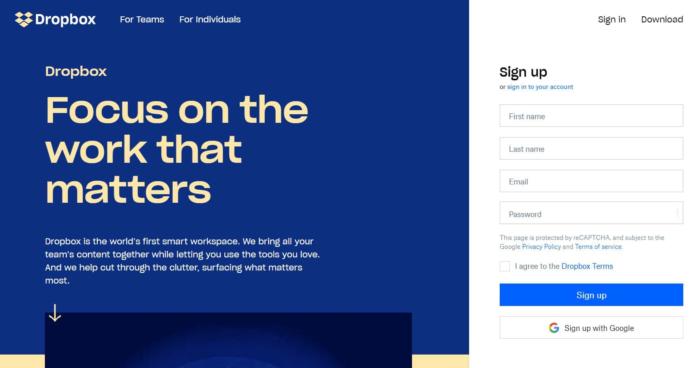
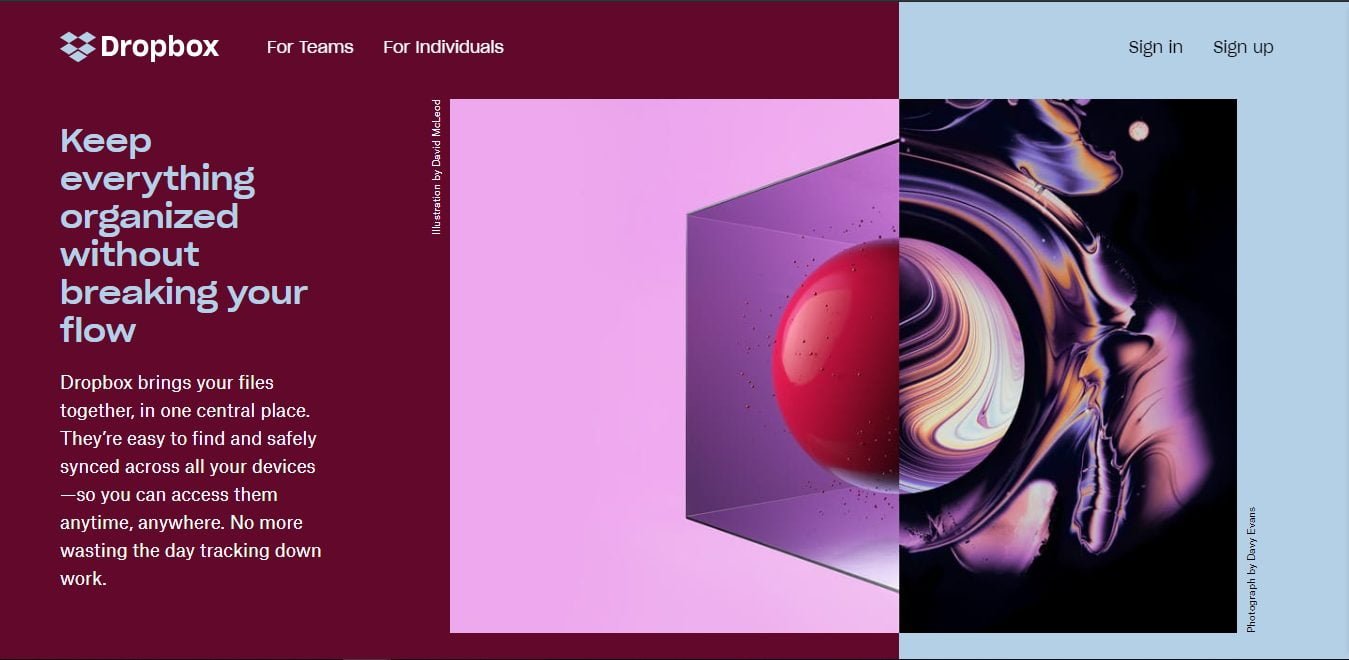
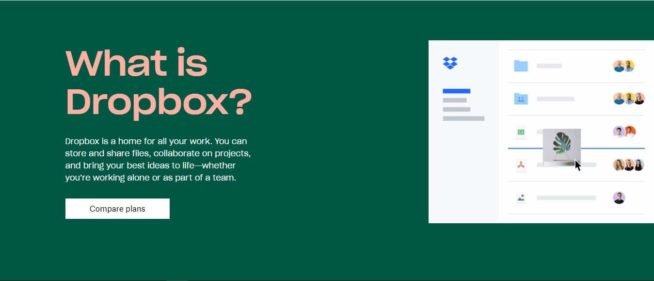
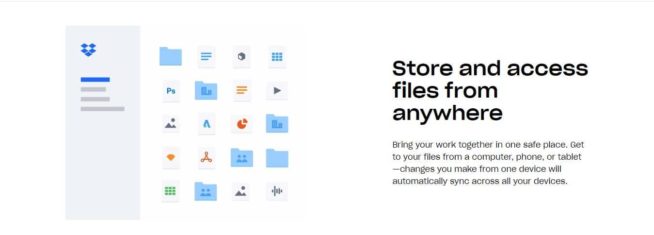
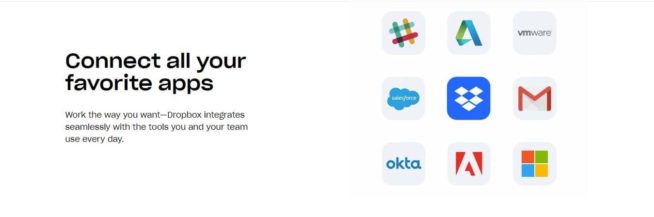
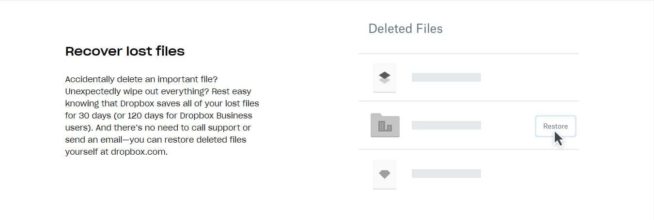
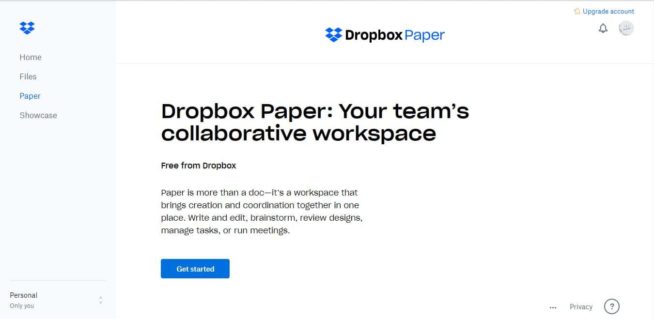
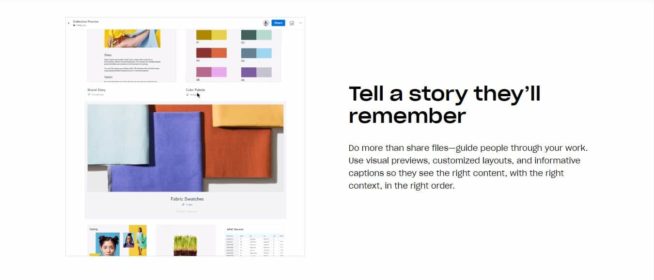
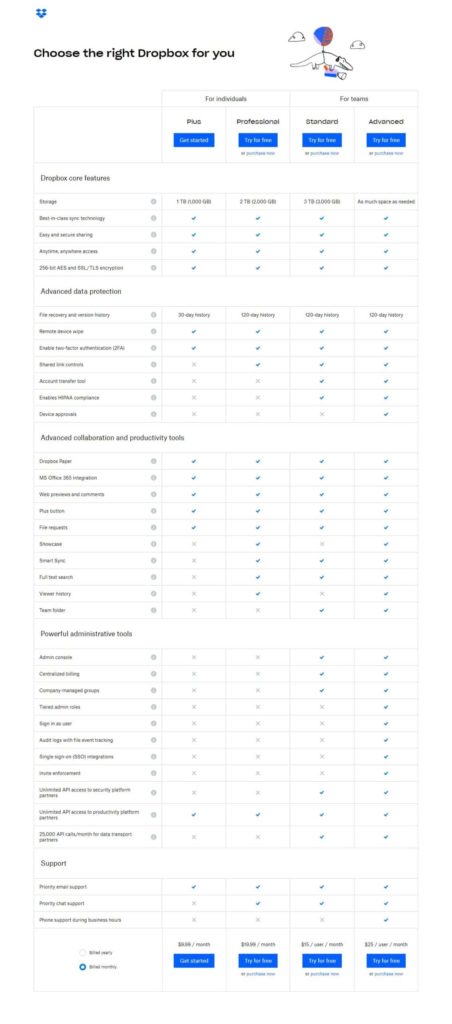
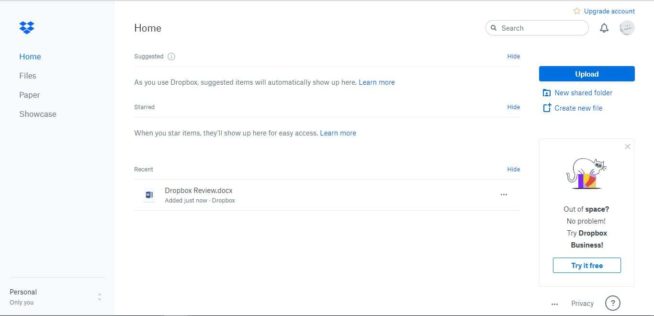
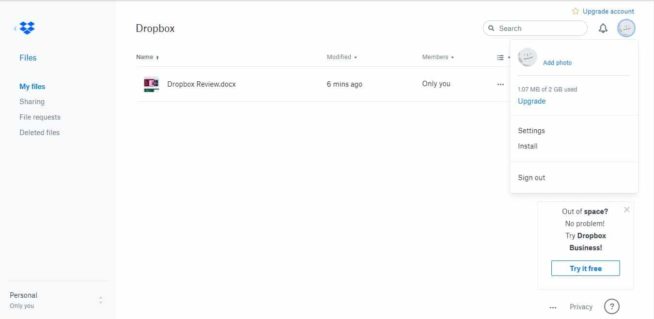
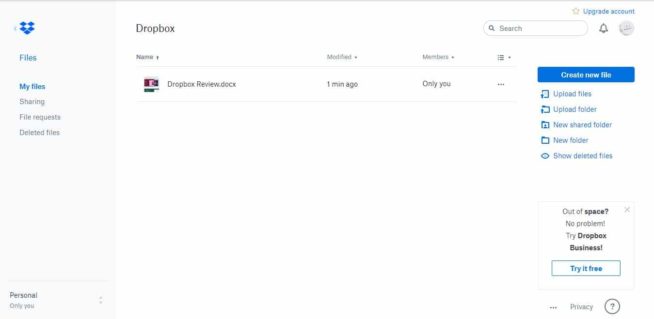
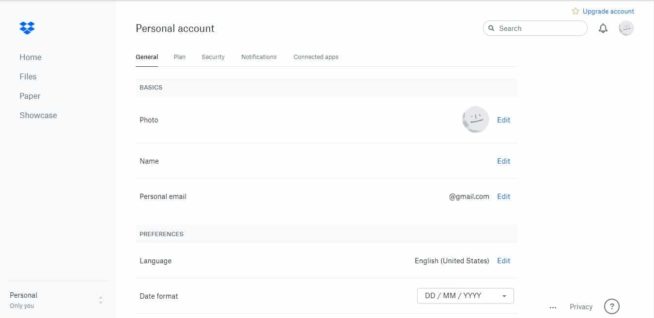
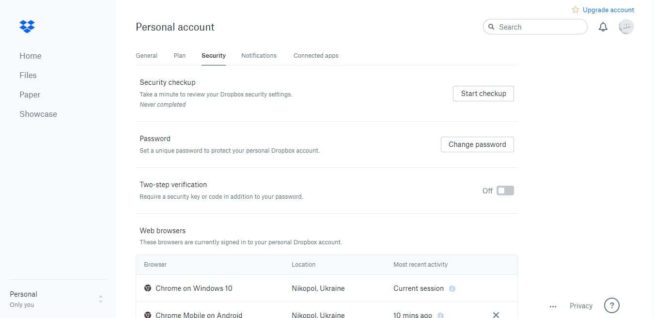
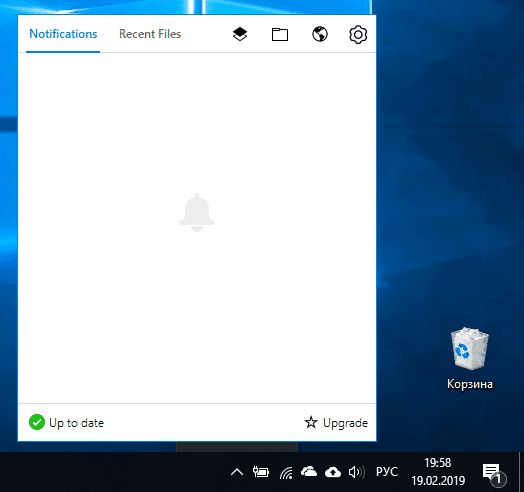
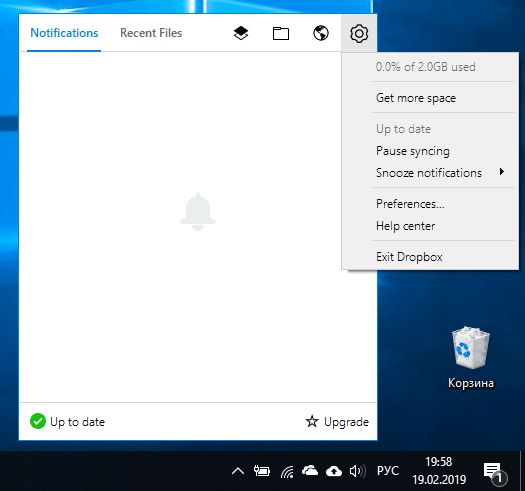
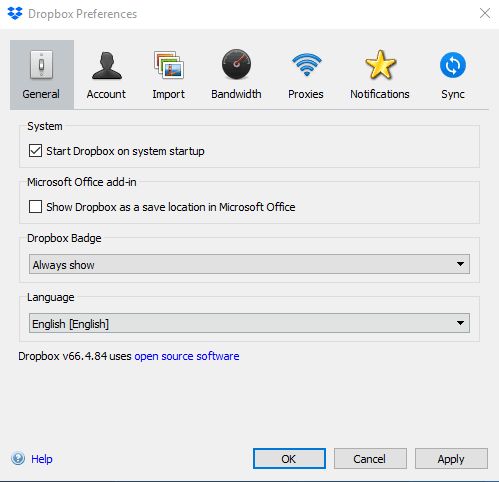
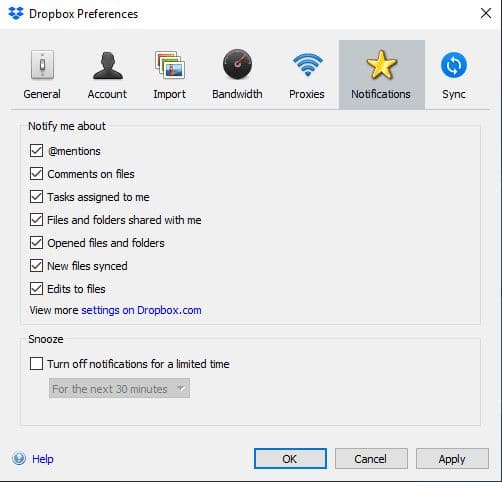
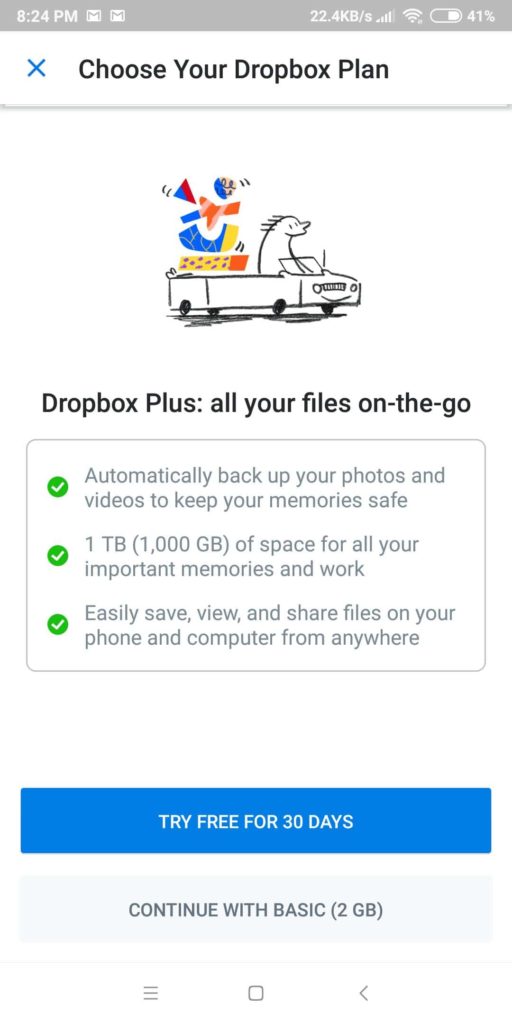
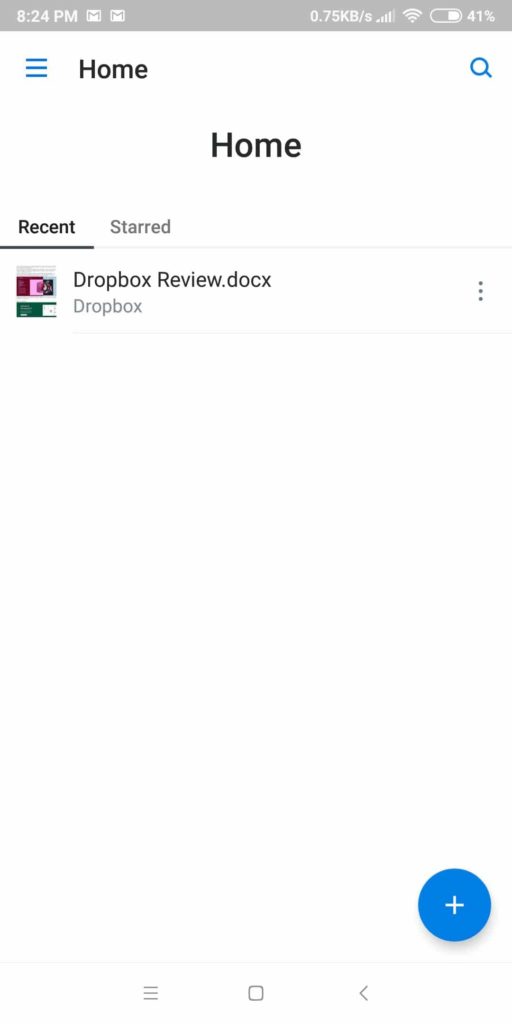
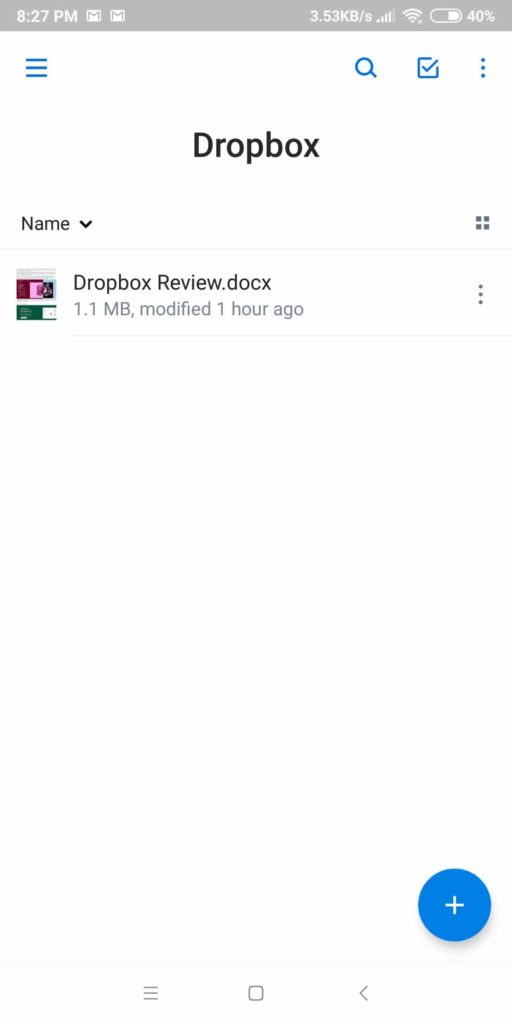
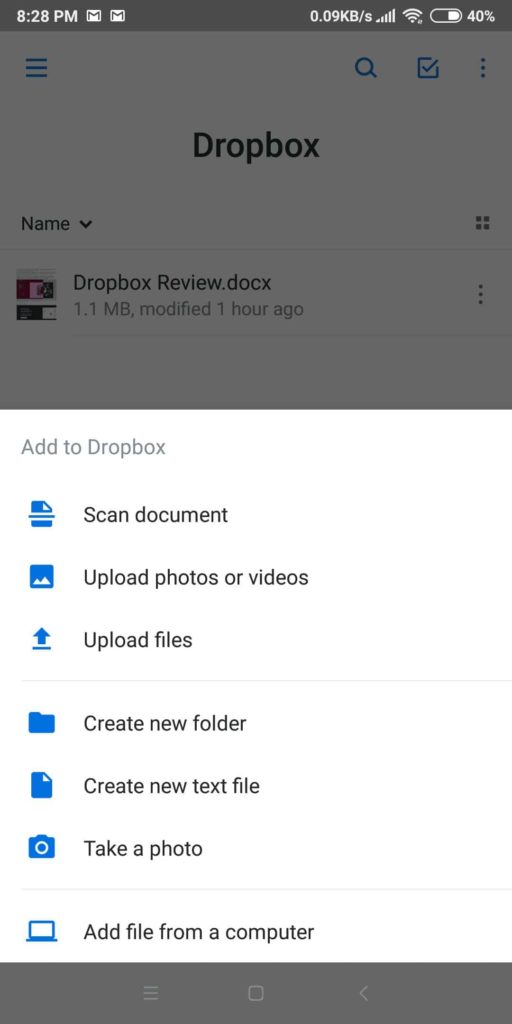
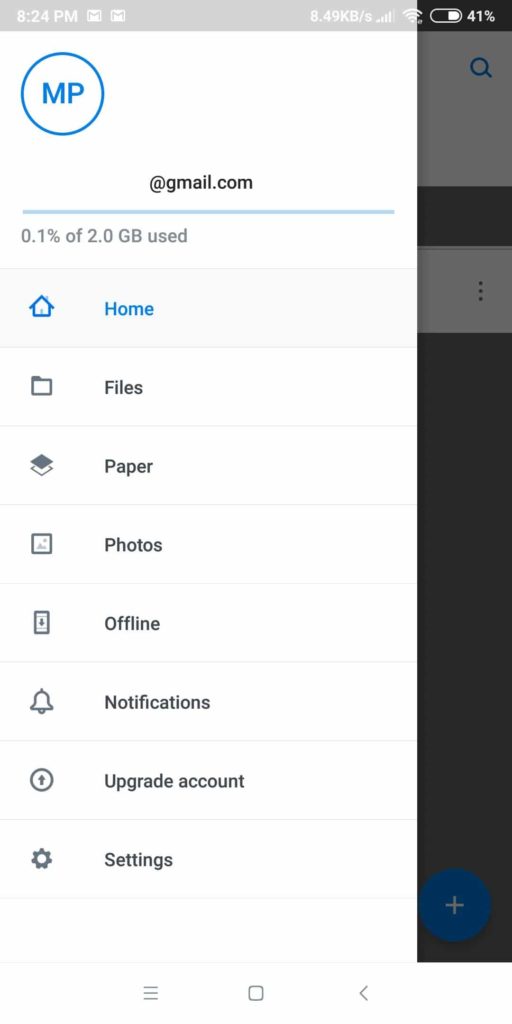
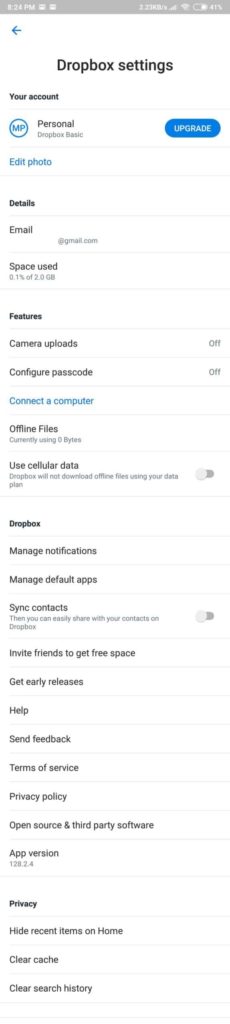

![CyberGhost VPN-anmeldelse: Funksjoner, fordeler og ulemper [year] cyberghost vpn](https://www.privateproxyguide.com/wp-content/uploads/2021/03/cyberghost-vpn-150x150.jpg)
![mSpy Anmeldelse [year] Funksjoner, fordeler og ulemper mspy](https://www.privateproxyguide.com/wp-content/uploads/2021/03/mspy-150x150.jpg)
![IDrive Backup-anmeldelse: Funksjoner, fordeler og ulemper [year] idrive](https://www.privateproxyguide.com/wp-content/uploads/2021/03/idrive-150x150.jpg)
![NordVPN-anmeldelse: Hastighets- og sikkerhetstest [year] nordvpn](https://www.privateproxyguide.com/wp-content/uploads/2021/03/nordvpn-2024-150x150.jpg)
![ExpressVPN-anmeldelse: Hastighets- og sikkerhetstest [year] expressvpn](https://www.privateproxyguide.com/wp-content/uploads/2021/03/expressvpn-2024-150x150.jpg)
![PureVPN-anmeldelse: Hastighets- og sikkerhetstest [year] PureVPN Review 2021](https://www.privateproxyguide.com/wp-content/uploads/2018/05/purevpn-review-homepage-150x150.jpg)
![1Password anmeldelse [year]: Sikker, enkel og verdt hypen 1password](https://www.privateproxyguide.com/wp-content/uploads/2021/03/1password-150x150.jpg)
![Private Internet Access anmeldelse [month] [year] private internet access](https://www.privateproxyguide.com/wp-content/uploads/2021/03/private-internet-access-150x150.jpg)
![Dashlane anmeldelse [year] – Sikker håndtering av passord dashlane](https://www.privateproxyguide.com/wp-content/uploads/2021/03/dashlane-150x150.jpg)
![LastPass-anmeldelse [year]: Sikker og pålitelig passordbehandler lastpass](https://www.privateproxyguide.com/wp-content/uploads/2021/03/lastpass-150x150.jpg)
![Surfshark VPN-anmeldelse ([year]) [hastighets- & sikkerhetstest] surfshark review](https://www.privateproxyguide.com/wp-content/uploads/2021/10/homepage-150x150.jpg)
![Pionex anmeldelse [year] - Beste Crypto Trading Bot? Pionex review](https://www.privateproxyguide.com/wp-content/uploads/2024/07/pionex-review-150x150.jpg)
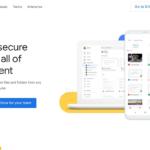
![Beste Dropbox-alternativer [year]: Smarte løsninger for lagring Best Dropbox Alternatives](https://www.privateproxyguide.com/wp-content/uploads/2021/11/Best-Dropbox-Alternatives-150x150.jpg)
![5 Beste VPN-leverandører ([year]) [PC, iOS, Android] VPN](https://www.privateproxyguide.com/wp-content/uploads/2021/03/vpn-150x150.jpg)